Nachdem Sie die UVW-Koordinaten Ihres Objekts in separate Cluster aufgelöst haben, entweder manuell oder mit einem der automatischen Hilfsmittel im Menü Mapping, können Sie das Hilfsmittel Vernähen verwenden, um spezifische Cluster wieder zu kombinieren, indem Sie die entsprechenden Kanten zusammenführen.
Prozeduren
So vernähen Sie zwei Cluster:
- Wählen Sie im Quellcluster Unterobjekte entlang einer Kante, die Sie verbinden möchten.
Vorgabemäßig werden dadurch die gemeinsamen Kanten in den Zielobjekten markiert.
- Öffnen Sie das Dialogfeld "Vernähen" über einen der UI-Pfade am Anfang dieses Themas.
Die Cluster werden verbunden.
- Passen Sie die Einstellungen im Dialogfeld "Vernähen" an.
Die Änderungen werden in Echtzeit umgesetzt.
- Klicken Sie zum Annehmen auf "OK" oder andernfalls auf "Abbrechen".
Benutzeroberfläche
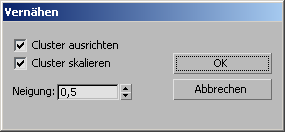
- Cluster ausrichten
-
Verschiebt den Zielcluster zum Quellcluster und dreht den Cluster gegebenenfalls in die richtige Position. Wenn diese Option deaktiviert ist, bleibt der Zielcluster in seiner ursprünglichen Lage und Ausrichtung. Vorgabe = Aktiviert.
Tipp: Wenn die Cluster sich nach dem Vernähen mit aktivierter Option "Cluster ausrichten" überlagern, brechen Sie den Vorgang ab, und bringen Sie die Cluster erst nach dem Vernähen in die gewünschte Lage und Ausrichtung. Verwenden Sie dann das Hilfsmittel "Vernähen" mit deaktivierter Option "Cluster ausrichten". - Cluster skalieren
-
Ändert die Größe des Zielclusters in eine Größe, die mit der Größe des Quellclusters vergleichbar ist. Diese Option ist nur wirksam, wenn "Cluster ausrichten" aktiviert ist. Vorgabe = Aktiviert.
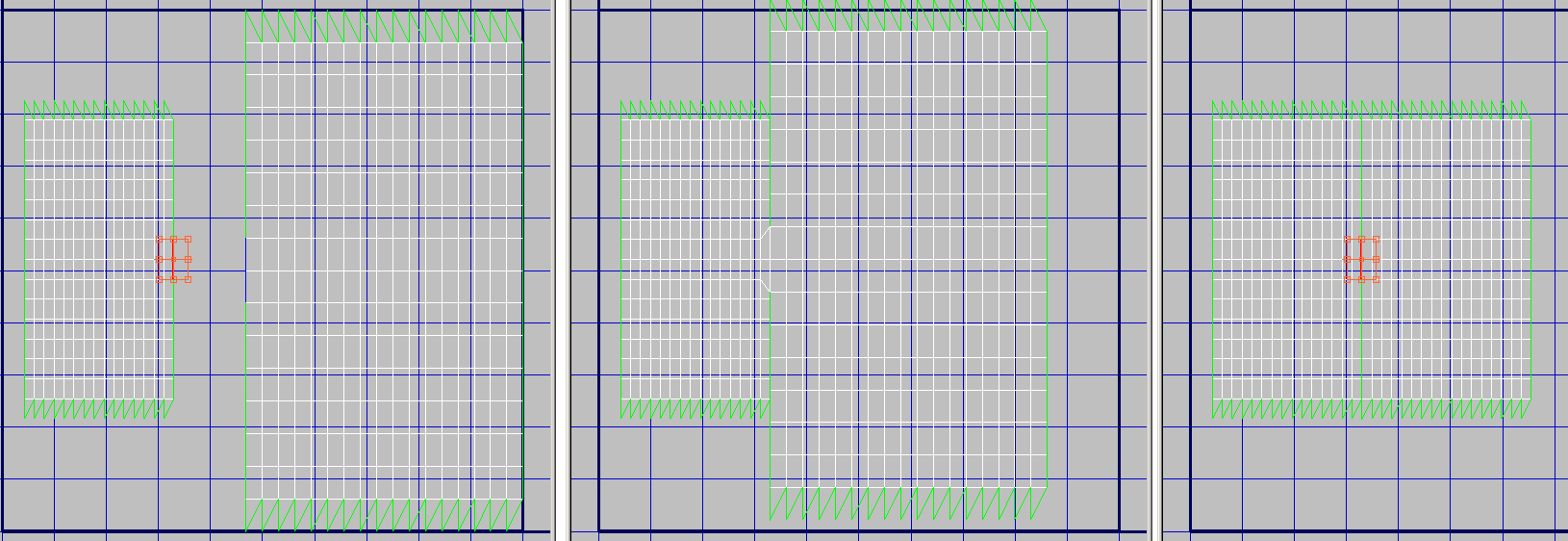
Zum Vernähen ausgewählte Kanten (links); Ausgerichtete Cluster (Mitte); Ausgerichtete und skalierte Cluster, mit "Neigung" = 0 (rechts)
- Neigung
-
Wenn "Cluster skalieren" deaktiviert ist, bestimmt diese Einstellung das Ausmaß, um das angehängte Unterobjekte von ihrer ursprünglichen Position weg bewegt werden. Bei "Neigung" = 0 bleiben die Unterobjekte in ihrer ursprünglichen Position im Quellcluster. Bei "Neigung" = 1 bleiben die Unterobjekte in ihrer ursprünglichen Position im Zielcluster. Bei Werten zwischen diesen beiden Werten wird ihre Position als Durchschnitt zwischen den beiden Clustern berechnet.
Wenn "Cluster skalieren" aktiviert ist, wird durch "Neigung" bestimmt, woher 3ds Max die Skalierung des oder der Zielcluster(s) ableitet. Bei "Neigung" = 0 wird die Skalierung ausschließlich aus den vernähten Kanten der Quelle abgeleitet. Bei "Neigung" = 1 wird die Skalierung ausschließlich aus den vernähten Kanten des Ziels abgeleitet. Bei Einstellungen zwischen diesen Werten wird die Skalierung als Durchschnitt zwischen den beiden berechnet.
 Schaltfläche Vernähen (Einstellungen) (in Vernähen: Flyout Benutzer-definiert)
Schaltfläche Vernähen (Einstellungen) (in Vernähen: Flyout Benutzer-definiert)